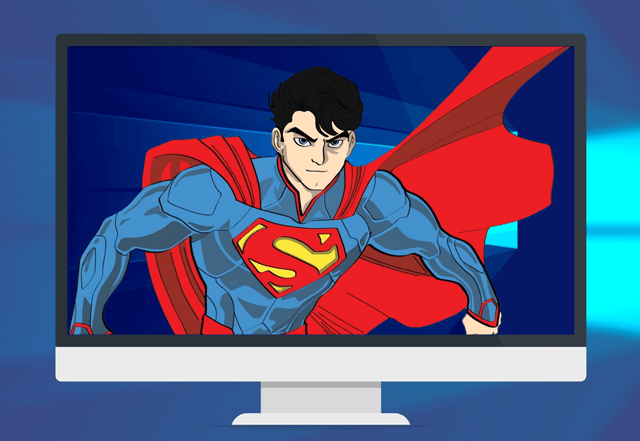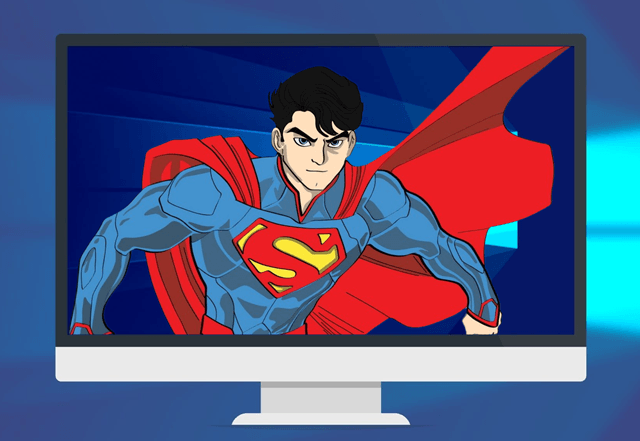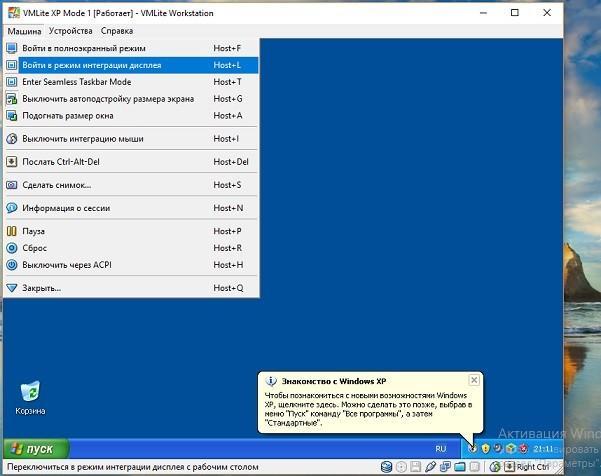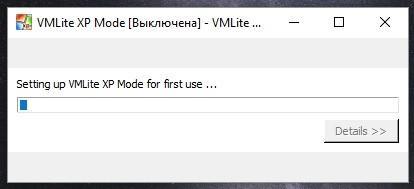Что такое windows mode
Что такое windows mode
Отображает состояние системы, изменяет параметры системы или перестраивает порты или устройства. Если используется без параметров, в режиме отображаются все управляемые атрибуты консоли и доступные устройства com.
последовательный порт.
Настраивает порт последовательного подключения и задает подтверждение вывода.
Синтаксис
Параметры
состояние устройства;
Отображает состояние указанного устройства. Если используется без параметров, в поле режим отображается состояние всех устройств, установленных в системе.
Синтаксис
Параметры
| Параметр | Описание |
|---|---|
| Указывает имя устройства, для которого необходимо отобразить состояние. К стандартным именам относятся, LPT1: до LPT3:, COM1: до COM9: и CON. | |
| /status | Запрашивает состояние всех перенаправленных параллельных принтеров. Также можно использовать /STA в качестве сокращенной версии этой команды. |
| /? | Отображение справки в командной строке. |
Перенаправление печати
Перенаправляет выходные данные принтера. Для перенаправления печати необходимо быть членом группы администраторов.
Синтаксис
Параметры
| Параметр | Описание |
|---|---|
| LPT [:] | Указывает номер настраиваемого LPT. Как правило, это означает предоставление значения из LTP1: до LTP3:, если в системе не включена поддержка специальных параллельных портов. Это обязательный параметр. |
| COM [:] | Указывает COM-порт для настройки. Как правило, это означает предоставление значения из порта COM1: через COM9:, если система не имеет специального оборудования для дополнительных COM-портов. Это обязательный параметр. |
| /? | Отображение справки в командной строке. |
Примеры
Чтобы перенаправить последовательный принтер, который работает с частотой 4800 бод с четностью и подключен к порту COM1 (первое последовательное подключение на компьютере), введите:
Чтобы перенаправить вывод параллельного принтера с порта LPT1 на порт COM1, а затем распечатать файл с помощью порта LPT1, введите следующую команду перед печатью файла:
Эта команда предотвращает перенаправление файла с порта LPT1 на порт COM1.
Выбор кодовой страницы
Настраивает или запрашивает сведения о кодовой странице для выбранного устройства.
Синтаксис
Параметры
Режим отображения
Изменение размера буфера экрана командной строки
Синтаксис
Параметры
| Параметр | Описание |
|---|---|
| Con [:] | Указывает, что изменение применяется к окну командной строки. Это обязательный параметр. |
| Колс = | Указывает число столбцов в буфере экрана командной строки. Значение по умолчанию — 80 столбцов, но можно задать для этого параметра любое из значений. Если не используется значение по умолчанию, то типичными значениями являются 40 и 135 столбцов. Использование нестандартных значений может привести к проблемам с приложением командной строки. |
| строк = | Указывает число строк в буфере экрана командной строки. Значение по умолчанию — 25, но можно задать любое значение. Если вы не используете значение по умолчанию, то другое стандартный параметр — 50 строк. |
| /? | Отображение справки в командной строке. |
Частота повторения
Задает скорость ввода с клавиатуры. скорость повторения — это скорость, с которой Windows может повторять символ при нажатии клавиши на клавиатуре.
Некоторые клавиатуры не распознают эту команду.
Режим Windows 10 S mode – что он даёт пользователю
Windows 10 – это самая универсальная операционная система. Именно её, скорее всего, выберет профессионал, заядлый компьютерный игрок или обычный пользователь. Причин много: от поддержки последних стандартов, совместимость с программами и играми, до простого и интуитивно понятного управления.
На первый взгляд удивительно, что Microsoft даёт инструмент, который позволяет эту универсальность «отрезать» – зачем это делать и что со всем этим общего имеет режим S?
Что такое S-режим в Windows 10
S mode (от Simplicity, Security и Speed, то есть простота, безопасность и скорость) – это специальный режим работы системы, предназначенный для учащихся, профессионалов и других пользователей, которые имеют четко установленные приоритеты, которыми являются безопасность, надежность и производительность.
Этот режим заключается именно в том, что Windows 10 в S mode позволяет установку и запуск только тех приложений, которые находятся в Магазине Microsoft (Microsoft Store), и которые тщательно контролируются и проверяются командой гиганта из Редмонда.
Каким образом блокировка «внешних» программ, помогает в улучшении безопасности и производительности? Microsoft выдвигает (необоснованное) предположение, что благодаря этому на компьютере не будут устанавливаться вредоносные, нежелательные приложения или надстройки, замедляющие работу компьютера, изменяющие внешний вид окон или шпионящие за пользователями.
Что произойдет, если пользователь все равно попытается установить приложение, которое не поставляется с Microsoft Store? Тогда на экране отображается сообщение, из которого он узнает, что в режиме S нет такой возможности.
Использование режима S в Windows 10 рекомендуется, в первую очередь, тем людям, которые пользуются исключительно браузером Microsoft Edge и узким набором других программ (например, Microsoft Office, Adobe Photoshop Elements, Evernote или плееры Spotify и Netflix) и (через отключение от других приложений) хотят обеспечить себе высокий уровень защиты.
Информацией, которую нельзя пропустить, является то, что изначально Windows 10 S была отдельной, более легкой версией. Вместе с обновлением Апреля 2018 (до версии 1803) изменился режим (S-mode). Поэтому это не отдельная редакция, а часть Home и Pro.
Как включить и отключить режим S-mode Windows 10
Включение режима S в Windows 10 осуществляется исключительно на стадии производства – он по умолчанию активен на некоторых компьютерах (например, Microsoft Surface Laptop и Surface Go – информация содержится в спецификации и описании данного продукта). В случае необходимости его можно отключить, но (внимание!) позже вы уже не сможете вернуться к нему. Это процесс бесплатный, но одноразовый и необратимый.
Как отключить режим S-mode? Необходимо перейти в Параметры → Обновление и безопасность → Активация, затем перейдите в раздел «Замена системы на Windows 10 Home/Pro» и выберите опцию Перейдите в Магазин, а там нажмите на кнопку для получения доступа к полной версии «Окон».
Основные особенности Windows 10 S
Каковы основные преимущества Windows 10 S? Их можно обобщить в трёх пунктах:
Это достигается путём блокирования приложений, отсутствующих в официальном магазине, тем самым, устраняются источники возможных проблем.
Что ещё предлагает Windows S? Почти всё то, что «обычная десятка» в своей стандартной версии. Таким образом, пользователь имеет доступ к широкому спектру функций, таких как просмотр задач, виртуальные рабочие столы и Windows Hello, и интегрированным приложениям, во главе с Microsoft Edge, Paint 3D, записной книжкой и антивирусным программным обеспечением Windows Defender.
Чем отличается Windows S от нормы
Если говорить об отличиях Windows S относительно редакций Home или Pro, то большинство мы уже описали. Для упорядочения информации, давай проясним.
В отличие от «полных версий» Windows 10 в S-режиме не позволяет:
В режиме S могут (но не должны) возникнуть также незначительные проблемы, связанные с совместимостью аксессуаров и периферийных устройств, таких как принтер. На сайте Microsoft можно найти конкретную информацию о том, что «их функциональность может быть ограничена».
В S-mode невозможно также попасть в редактор реестра (что защищает пользователей от них самих). Среди других заблокированных инструментов также bash, cmd или powershell.
Решение о покупке компьютера с Windows 10 S может быть хорошим вариантом для людей, которые имеют уверенность в том, что приложения, которые им нужны для работы или обучения, доступны в Microsoft Store.
Конечно, это бессмысленный вариант для игроков (потому что платформы типа Steam, Origin, Battle или Gog будут недоступны) или специалистов, которые используют специальное и специфическое программное обеспечение. Для студента и «пользователя выходного дня» это может быть достойным выбором.
Впрочем, режиму S каждый может дать шанс, потому что Microsoft (вопреки распространяемой информации) позволяет переключаться из этого режима в «полную версию» Home или Pro без каких-либо дополнительных затрат.
Между тем, режим S может иметь положительное влияние на безопасность (особенно для пользователей, чуть меньше разбирающихся в технологиях) и комфорт (хотя бы из-за более короткого времени загрузки системы и увеличении отзывчивости). Microsoft сообщает, что такой же компьютер с Windows 10 S запускается, в среднем, на 15 секунд быстрее, чем с Windows 10 Pro, и ничего не меняется в этом плане даже после тысячи дней использования.
Режим Windows XP для Windows 7 и 10.
В статье рассматривается пример отдельного программного решения режима совместимости для приложений предыдущих поколений Windows. Режим Windows XP или Windwos XP Mode позволяет не просто запускать отдельные программы, но и работать в среде XP, не покидая установленной версии Windows.
Для полной интеграции Режима разработан специальный плагин, который позволяет активировать Windows XP как полноценную систему и не требует аппаратной виртуализации от компьютера. Для людей, так и не смирившихся с кончиной Windows XP, но потерявшими всякую связь с установочными дисками, этот вариант окажется интересным. Ни Windows VMware, ни VirtualBox здесь использоваться не будут.
Далее. На протяжении установок в обе системы (Windows 7 и 10) применяемый плагин выказывал явное неудовольствие от присутствия VirtualBox. Либо отказывался устанавливаться, либо не работал. Так что установка связки Режима и плагина проходила без VirtualBox (я его временно удалил).
В чём разница между виртуальной Windows XP и Режимом Windows XP?
Знакомый многим режим совместимости с предыдущими версиями Windows
Если таких программ у вас немного и программа в обычном режиме совместимости работает, это оптимальный вариант.
Используются:
Устанавливаем Режим Windows XP в Windows 7
СРАЗУ. При попытке установить плагин поверх совместно с VirtualBox на одной из сборок меня ждали неприятности: от невозможности запуститься до синего экрана BSOD. Так что было принято решение временно убрать виртуальную машину и установить плагин. А я сначала устанавливаю Windows XP Mode поэтапно, как простую программу:
Я указал Рабочий стол корневой папкой для наглядности установки. Если вы решили использовать Режим Windows XP в качестве рабочей лошадки — это не самое лучшее место хранения файлов.
Для дальнейшей работы нам может понадобиться плагин интеграции VMLiteWorkstation.
скачаю русскую версию (ссылка пока доступна)
Запустим машину, которая завершит настройку Windows XP как полноценной машины. Вариант готов к работе полностью. Как в виде режима:
так и в виде виртуальной машины:
Устанавливаем Режим Windows XP в Windows 10
Использующим Virtual Box читать внимательно!
Дело в том, что проекта Режим Windows XP под Windows 8/10 не существует в принципе, и чем далее по версиям W10, тем меньше шансов, что у вас что-то запустится. Однако установка Windows XP вместе с Windows 10 на общий жёсткий диск не всем подходит, а потому вариант с Режимом в Windows 10 порой очень интересен. Но неисключено, что обрастающая новыми функциями Windows 10 впоследствии от работы с режимом совсем откажется. Так, на версиях 21ХХ Windows 10 ничего, кроме синего экрана BSOD, при попытке запустить режим XP Mode, я так и не обнаружил.
При установке будем использовать тот же исполнительный файл Windows XP Mode, что и в первом абзаце. Также я буду доустанавливать и плагин, без которого Windows XP Mode не станет на Windows 10
так что установку Режима проводим в таком порядке:
Сразу одно допущение: плагин, как и в Windows 7, почти никогда не уживается с Virtual Box и может вызвать серьёзный сбой в работе последней. Приходится постоянно шаманить с настройками Hyper-V, включая или выключая ту по мере того, какую из программ я собираюсь запустить. Кроме того, обе программы постоянно конфликтуют в части сетевых интерфейсов. Так что, если VirtualBox у вас уже установлен, попробуйте хотя бы не допустить, чтобы они запускались одновременно. По идее, у вас это не может получиться в приниципе: Virtual Box требует, чтобы в настройках Windows была отключена настройка Hyper-V. А для режима Windows XP Mode это как раз обязательное условие:
окно с предупреждением о неуживчивости с VirtualBox
вводим произвольный пароль для режима Windows XP в Windows 10
Вот и всё. Расширения и дополнения ставим обычным порядком через панель команд плагина.
Вопросы и ответы: Windows 10 и Windows 11 в S-режиме
Сведения о Windows 11 в S-режиме
S-режим в Windows 11 — это версия Windows 11, оптимизированная для обеспечения лучшей безопасности и производительности с сохранением привычного интерфейса Windows. Чтобы повысить безопасность, она позволяет запускать только приложения из Microsoft Store и требует использовать Microsoft Edge для безопасной навигации по Интернету.
Некоторые устройства поставляются с предустановленной изготовителем оборудования версией Windows 11 Домашняя в S-режиме.
Если у вас Windows 10 Домашняя в S-режиме, а ваш компьютер соответствует минимальным требованиям к оборудованию для Windows 11, в Центре обновления Windows вы найдете бесплатное обновление до Windows 11 Домашняя в S-режиме.
Развертывание обновления для Windows 11 начнется в октябре 2021 г. и продолжится в 2022 г. Конкретное время зависит от устройства. После тестирования и проверки обновления для конкретного компьютера в Центре обновления Windows будет указано, что это обновление готово к установке.
Чтобы проверить, готова ли система Windows 11 к установке на вашем устройстве, перейдите в раздел Параметры > Центр обновления Windows и выберите Проверить наличие обновлений. Если обновление доступно, а вы хотите перейти на новую версию Windows, скачайте и установите это обновление.
Windows 11 в S-режиме доступна только в выпуске Windows 11 Домашняя. Если у вас установлены выпуски Windows 10 Pro, Корпоративная или для образовательных учреждений в S-режиме, для обновления до Windows 11 необходимо окончательно отключить S-режим.
В целях повышения безопасности и производительности в Windows 11 в S-режиме можно запускать только приложения из Microsoft Store. Если вы хотите установить приложение, недоступное в Microsoft Store, или если у вас установлен выпуск Windows 10 Pro, Корпоративная или для образовательных учреждений и вы хотите перейти на Windows 11, необходимо окончательно отключить S-режим. За отключение S-режима не взимается плата, но вы не сможете снова включить его. Если выход для вас заблокирован и ваше устройство принадлежит организации, обратитесь к администратору. Возможно, в вашей организации принято решение использовать все устройства в S-режиме.
Отключение S-режима в Windows 10:
На компьютере под управлением Windows 10 в S-режиме выберите Параметры > Обновление и безопасность > Активация.
Примечание: Не выбирайте ссылку в разделе Обновить выпуск ОС Windows. Это другой процесс, который оставит вас в S-режиме.
На открывшейся в Microsoft Store странице ( Переход из S-режима или похожей), нажмите Получить. После подтверждения, вы сможете установить приложения извне Microsoft Store.
Отключение S-режима в Windows 11:
На компьютере с Windows 11 в S-режиме откройте раздел Параметры > Система > Активация.
Найдите раздел Переход на Windows 11 Pro, а затем выберите ссылку Перейти в Store.
Примечание: Не выбирайте ссылку в разделе Обновить выпуск ОС Windows. Это другой процесс, который оставит вас в S-режиме.
На открывшейся в Microsoft Store странице ( Переход из S-режима или похожей), нажмите Получить. После подтверждения, вы сможете установить приложения извне Microsoft Store.
Отключение S-режима является необратимым процессом. Если вы выйдете из S-режима, потребуется продолжить использовать стандартную версию Windows 11.
Операционная система Windows 11 в S-режиме может быть установлена на компьютеры с процессорами Intel, AMD или Qualcomm Snapdragon. Чтобы узнать, какой процессор используется в вашем компьютере с Windows 11:
На экране «Сведения о системе» рядом с пунктом Процессор, найдите строку с указанием производителя: Snapdragon, Intel или AMD.
Примечание: Если вы выйдете из S-режима, вы сможете устанавливать 32-разрядные приложения (x86) для Windows, которые недоступны в Microsoft Store в ОС Windows. Этот выход является необратимым, и после него 64-разрядные (x64) приложения по-прежнему не будут работать.
Приложения, приобретенные в Microsoft Store, привязаны к вашей учетной записи Майкрософт. В большинстве случаев при установке приложения из Microsoft Store на другом компьютере с Windows 11 вы сможете установить приложение на компьютер с Windows 11 в S-режиме при условии, что вы выполните вход с той же учетной записью Майкрософт.
При включенном S-режиме на устройстве можно будет использовать только приложения из Microsoft Store. Существуют важные ограничения, связанные с приложениями и отключением S-режима на устройствах Windows 11 с процессором Snapdragon.
Присоединение к домену недоступно в Windows 11 Домашняя в S-режиме. Чтобы включить присоединение к домену Azure AD или локальное присоединение к домену, отключите S-режим на устройстве и обновите его до Windows 11 Pro или Windows 11 Корпоративная.
Нет. В Windows 11 в S-режиме браузером по умолчанию всегда является Microsoft Edge, а поисковой системой по умолчанию всегда является Bing. Но можно получать доступ к другим браузерам и поисковым системам в S-режиме. Вы можете скачать любой браузер, доступный в Microsoft Store в Windows, и переходить на любые другие поисковые системы.
Если вы хотите скачать браузер (или любое другое приложение), которого нет в Microsoft Store, вам потребуется на постоянной основе отключить S-режим. После отключения, вы сможете задать любые браузер и поисковую систему по умолчанию, но вы не сможете вернуться в S-режим.
Примечание: При отключении S-режима на компьютере с процессором Qualcomm Snapdragon вам потребуется установить 32-разрядную (x86) версию браузера. 64-разрядные (x64) приложения не будут работать на компьютере с Windows 11 с процессором Snapdragon.
Да, мы рекомендуем использовать антивирусные программы на всех устройствах с Windows. В настоящее время с Windows 11 в S-режиме совместимо только антивирусное ПО, которое поставляется в комплекте с операционной системой: Центр безопасности Защитника Windows. Центр безопасности Защитника Windows представляет собой широкий набор средств защиты и обеспечит безопасность в течение всего жизненного цикла вашего устройства с Windows 11. Дополнительные сведения см. в статье Безопасность Windows.
Также обратите внимание, что S-режим в Windows 11 обеспечивает быстродействие и безопасность вашей системы благодаря запуску приложений только из Microsoft Store и безопасной работе в Интернете с Microsoft Edge.
Если вы хотите использовать продукты другого поставщика антивирусного ПО, обратитесь к нему, чтобы узнать, предлагает ли он продукты, совместимые с устройствами с Windows 11 в S-режиме.
Большая часть оборудования и периферийных устройств (например, принтеров), совместимых с Windows 11 Домашняя, также будут работать и с Windows 11 в S-режиме, но их функциональность иногда может быть ограничена. Дополнительные сведения см. в разделе Совместимость периферийных устройств с Windows 10 в S-режиме или узнайте у производителя периферийного устройства.
Windows 11 в S-режиме на компьютерах с процессором Qualcomm Snapdragon
Компьютеры с процессором Qualcomm Snapdragon позволяют вам продолжать работу, где бы вы ни находились. Ваш компьютер:
Всегда подключен к Интернету. Используя подключение по сотовой сети, вы можете пользоваться Интернетом везде, где доступен сигнал сети — как и на мобильном телефоне. Находясь на работе, дома или в радиусе действия другой сети Wi-Fi, которой вы доверяете, вы сможете подключиться к Wi-Fi, чтобы сэкономить мобильный трафик, и продолжить работу.
Освобождает вас от необходимости быть рядом с розеткой благодаря уровню заряда, превышающему целый день. Вы будете потреблять меньше электроэнергии, чем на других компьютерах, поэтому вы сможете провести обычный рабочий или учебный день, не исчерпав заряд аккумулятора и не подключая компьютер к розетке. Если вы хотите использовать компьютер для чего-то более интересного, вы сможете смотреть локальное видео в течение 20 или более часов без подзарядки аккумулятора.
Мгновенно включается. Если вы не используете компьютер, просто нажмите кнопку питания, как на мобильном телефоне, чтобы выключить экран. Когда вам снова понадобится компьютер, он включится мгновенно. Когда у вас появится несколько минут между занятиями, собраниями и другими делами, вы сможете использовать это время для работы без ожидания запуска компьютера.
Независимо от того, используете ли вы Windows 11 в S-режиме, существуют некоторые ограничения при использовании компьютеров с процессором Qualcomm Snapdragon:
Драйверы для оборудования, игр и приложений будут работать, только если они созданы для компьютера с Windows 11 с процессором Snapdragon.Для получения дополнительных сведений обратитесь к изготовителю оборудования или к организации, которая разработала драйвер. Драйверы — это программы, которые взаимодействуют с оборудованием. Они обычно используются для антивирусных и антивредоносных программ, программ для печати или работы с PDF-файлами, технологий, реализующих специальные возможности, служебных программ для компакт- и DVD-дисков, а также программного обеспечения виртуализации.
Если драйвер не работает, приложения и оборудование, которое от него зависит, также не будет работать (по крайней мере не полностью). Независимо от того, находитесь ли вы в S-режиме, периферийные устройства работают, только если драйверы, от которых они зависят, встроены в Windows.
64-разрядные (x64) приложения не будут работать. Вам потребуются 64-разрядные приложения (ARM64), 32-разрядные приложения (ARM32) или 32-разрядные (x86) приложения. Обычно можно найти 32-разрядные (x86) версии приложений, но некоторые разработчики предлагают только 64-разрядные (x64) приложения.
Примечание: 32-разрядные приложения (x86) могут работать медленнее, чем при работе на компьютере с процессором Intel или AMD.
Некоторые игры не будут работать. Игры и приложения не будут работать, если они используют версию OpenGL выше 1.1 или если они используют драйверы для борьбы с обманщиками. Узнайте у издателя игры, будет ли работать та или иная игра.
Приложения, которые изменяют процесс работы Windows, могут вызывать проблемы. В их число входят некоторые редакторы метода ввода (IME), программы, реализующие специальные возможности, и приложения облачного хранилища. Организация, которая разрабатывает приложение, определяет, будет ли ее приложение работать на компьютерах с Windows 11 с процессором Snapdragon.
Нельзя установить антивирусное программное обеспечение сторонних разработчиков. На компьютерах с процессорами Snapdragon под управлением Windows 11 невозможно установить любые антивирусные программы сторонних разработчиков. Однако центр безопасности Защитника Windows обеспечит безопасность в течение всего жизненного цикла вашего устройства с Windows 11.
Клиент Hyper-V не поддерживается. Эта функция не поддерживается для любых выпусков Windows 11 на компьютерах с процессором Qualcomm Snapdragon.
Факсы и сканирование Windows недоступно. Эта функция недоступна для любых выпусков Windows 11, на компьютерах с процессором Snapdragon.
Windows 11 в S-режиме содержит встроенные специальные возможности, помогающие выполнять различные задачи на вашем устройстве. Также в Microsoft Store для Windows можно найти приложения со специальными возможностями, напримерKNFB Reader и расширение Read&Write для Microsoft Edge, и мы работаем над тем, чтобы как можно скорее увеличить число таких приложений.
Проверьте в Microsoft Store, какие приложения с важными для вас специальными возможностями предлагаются для компьютеров, работающих в S-режиме.
Если таких приложений нет, вы можете на постоянной основе выйти из S-режима, чтобы использовать приложения не из Microsoft Store. Дополнительные сведения см. на странице Использование Windows 10 в S-режиме со специальными возможностями: ВОПРОСЫ И ОТВЕТЫ. Можно обратиться к поставщику приложения, чтобы узнать, совместимо ли оно с системой Windows 11, работающей на процессоре Snapdragon. Не все приложения со специальными возможностями будут работать ожидаемым образом, даже если вы выйдете из S-режима.
Если вы применяете средство чтения с экрана, компания NVDA обновила свое приложение для реализации совместимости с Windows 11 на компьютерах с процессором Snapdragon. Дополнительные сведения см. на веб-сайте NV Access.
Примечание: Отключение S-режима является необратимым процессом. Если вы отключите режим, вы не сможете включить его повторно. Дополнительные сведения см. в разделе Как отключить S-режим?
Если вы выйдете из S-режима, вы сможете устанавливать 32-разрядные приложения (x86) для Windows, которые недоступны в Microsoft Store в ОС Windows. Этот выход является необратимым, и после него 64-разрядные (x64) приложения по-прежнему не будут работать. Кроме того, даже если S-режим не используется. периферийные и другие устройства будут работать лишь в случае, если необходимые им драйверы встроены в Windows 11. Рекомендуем проверить, опубликовали ли разработчики оборудования версию драйвера, которая будет работать на устройстве процессором Qualcomm Snapdragon с системой Windows 11. Обратите внимание, что отключение S-режима является необратимым процессом. Если вы отключите режим, вы не сможете включить его повторно на устройстве.
Дополнительные сведения см. в разделе Как отключить S-режим?
Каждый компьютер с процессором Qualcomm Snapdragon с системой с Windows 11 может подключиться к сотовой сети передачи данных независимо от того, включен ли на нем S-режим. Это позволяет получить доступ к Интернету везде, где есть сигнал сотовой сети. В зависимости от производителя компьютер может использовать физическую или встроенную SIM-карту (eSIM).
Чтобы узнать, используется ли на компьютере SIM-карта или eSIM:
Нажмите кнопку Пуск и выберите Параметры > Сеть и Интернет > Сотовая сеть.
Определите тип используемой на вашем компьютере SIM-карты. На экране Сотовая сеть найдите ссылку рядом с кнопкой на странице Управление профилями eSIM.
Если вы видите ссылку, на вашем компьютере используется eSIM, и вам потребуются тарифный план и профиль eSIM от вашего оператора мобильной связи или организации. Дополнительные сведения см. в разделе Использование eSIM для подключения к сотовой сети передачи данных на компьютере с Windows 10.
Если вы не видите ссылку, ваш компьютер использует физическую SIM-карту. Вам необходима SIM-карта от оператора мобильной связи и тарифный план. Чтобы узнать, как подключиться, см. раздел Параметры сотовой сети в Windows 11.
Чтобы узнать, будет ли ваше устройство работать, посетите веб-сайт производителя оборудования или мобильного оператора.
Вы также можете приобрести предоплаченные тарифные планы в Microsoft Store. Дополнительные сведения о том, как приобрести план, см. в разделе Доступ в Интернет с использованием платной передачи данных.
Нет, обновление до Windows 11 в S-режиме невозможно, так как это система другого типа. Операционная система Windows RT основана на архитектуре ARM32, а в компьютерах на базе процессоров Snapdragon с Windows 11 используется архитектура ARM64.
Windows 11 в S-режиме на компьютерах с процессором Intel или AMD
В Windows 11 в S-режиме можно запускать только совместимые приложения из Microsoft Store. Большинство приложений в Microsoft Store работают одинаково на всех устройствах независимо от использования S-режима. Обратите внимание, что некоторые инструменты разработчика не будут поддерживаться в Windows 11 в S-режиме, а для небольшого количества приложений с известными проблемами совместимости эти проблемы будут перечислены на странице подробных сведений о продукте в Microsoft Store.
В большинстве случаев оборудование и периферийные устройства (например, принтеры), совместимые с Windows 11, также будут работать с Windows 11 в S-режиме, но их функциональность может быть ограничена. В разделе Совместимость периферийных устройств с Windows 10 в S-режиме содержатся дополнительные сведения о периферийных устройствах Майкрософт, а также ссылки для связи со сторонними производителями, которым можно задать вопросы о совместимости их периферийных устройств с Windows 11 в S-режиме. Если вам не удается найти сведения о конкретной модели, обратитесь к производителю дополнительного оборудования.
Если вы попытаетесь использовать приложение, которого нет в Microsoft Store, вы увидите напоминание, что это приложение не подходит для использования в Windows 11 в S-режиме. Мы часто предлагаем категорию похожих приложений или определенное приложение, которое уже доступно в Microsoft Store. Обратите внимание, что некоторые инструменты разработчика не будут поддерживаться в Windows 11 в S-режиме, а для небольшого количества приложений с известными проблемами совместимости эти проблемы будут перечислены на странице подробных сведений о продукте в Microsoft Store. Если вы все же хотите скачать приложение, которого нет в Microsoft Store или у которого есть проблемы с совместимостью, можно отключить S-режим, но вы не сможете в него вернуться.
Количество совместимых приложений и устройств будет постепенно увеличиваться. Самую актуальную информацию можно найти на этом веб-сайте, в Microsoft Store в Windows или с помощью производителя оборудования или программного обеспечения. Если совершенно необходимо использовать приложение или устройство, которое не поддерживается, можно без труда отключить S-режим, вы просто не сможете в него вернуться. Дополнительные сведения см. в разделе Как отключить S-режим?
Windows предоставляет ряд встроенных специальных возможностей. Сейчас в Microsoft Store для Windows вы найдете отличные приложения, такие как KNFB Reader и расширение Read&Write для Microsoft Edge.
Если вам требуются приложения со специальными возможностями, недоступные в Microsoft Store, и их невозможно скачать на устройства Windows 11 в S-режиме, вам потребуется отключить S-режим, и вы не сможете в него вернуться.
Сведения о Windows 10 в S-режиме
S-режим в Windows 10 — это версия Windows 10, оптимизированная для обеспечения лучшей безопасности и производительности, при этом предлагающая знакомый интерфейс Windows. Чтобы повысить безопасность, она позволяет запускать только приложения из Microsoft Store и требует использовать Microsoft Edge для безопасной навигации по Интернету.
Некоторые устройства поставляются с предустановленной изготовителем оборудования версией Windows 10 в S-режиме.
При обновлении с Windows 10 до Windows 11 будет предпринята попытка установить тот же выпуск Windows 11, что и на устройстве с Windows 10. Если на вашем компьютере установлена система Windows 10 Домашняя в S-режиме, а ваш компьютер соответствует минимальным требованиям к оборудованию для Windows 11, то вы можете бесплатно выполнить обновление до Windows 11 Домашняя в S-режиме.
Windows 11 в S-режиме доступна только в выпуске Windows 11 Домашняя. Если у установлен выпуск Windows 10 Pro, Корпоративная или для образовательных учреждений в S-режиме, Центр обновления Windows не будет предлагать Windows 11, так как S-режим не доступен в этих выпусках Windows 11. Таким образом, если установлены выпуски Windows 10 Pro, Корпоративная или для образовательных учреждений в S-режиме, то для обновления до Windows 11 потребуется отключить S-режим.
Развертывание обновления для Windows 11 начнется в октябре 2021 г. и продолжится в 2022 г. Конкретное время зависит от устройства. После тестирования и проверки обновления для конкретного компьютера в Центре обновления Windows будет указано, что это обновление готово к установке.
Чтобы проверить, готова ли система Windows 11 к установке на вашем устройстве, перейдите в раздел Параметры > Центр обновления Windows и выберите Проверить наличие обновлений. Если обновление доступно, а вы хотите перейти на новую версию Windows, скачайте и установите это обновление.
В целях повышения безопасности и производительности Windows 10 в S-режиме позволяет запускать только приложения из Microsoft Store. Если вы хотите установить приложение, которое недоступно в Microsoft Store, необходимо выйти из S-режима. Выход из S-режима является необратимым. За отключение S-режима не взимается плата, но вы не сможете снова включить его. Если выход для вас заблокирован и ваше устройство принадлежит организации, обратитесь к администратору. Возможно, в вашей организации принято решение использовать все устройства в S-режиме.
На компьютере под управлением Windows 10 в S-режиме выберите Параметры > Обновление и безопасность > Активация.
Примечание: Не выбирайте ссылку в разделе Обновить выпуск ОС Windows. Это другой процесс, который оставит вас в S-режиме.
На открывшейся в Microsoft Store странице ( Переход из S-режима или похожей), нажмите Получить. После подтверждения, вы сможете установить приложения извне Microsoft Store.
Сведения о коммерческих версиях см. в разделе Windows 10 Pro или Корпоративная в S-режиме.